Tahapan Change Budget Tipe Project Detail
1. Akses Menu Change Budget
AKSES MENU
Buka Menu Budgeting
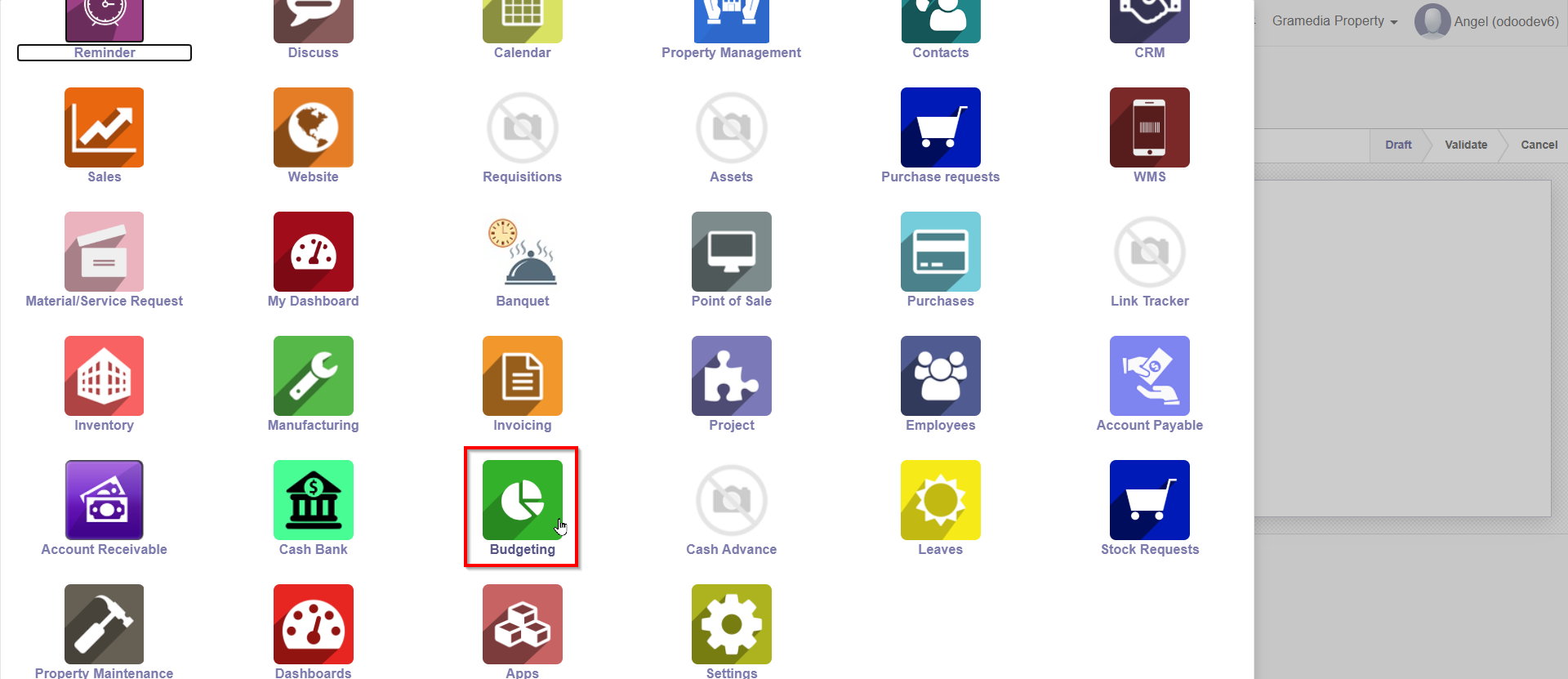
Click Actions lalu click Change Budget
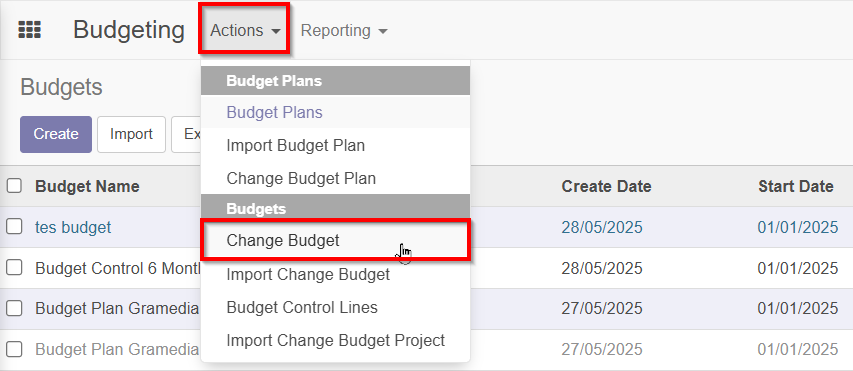
Create Change Budget
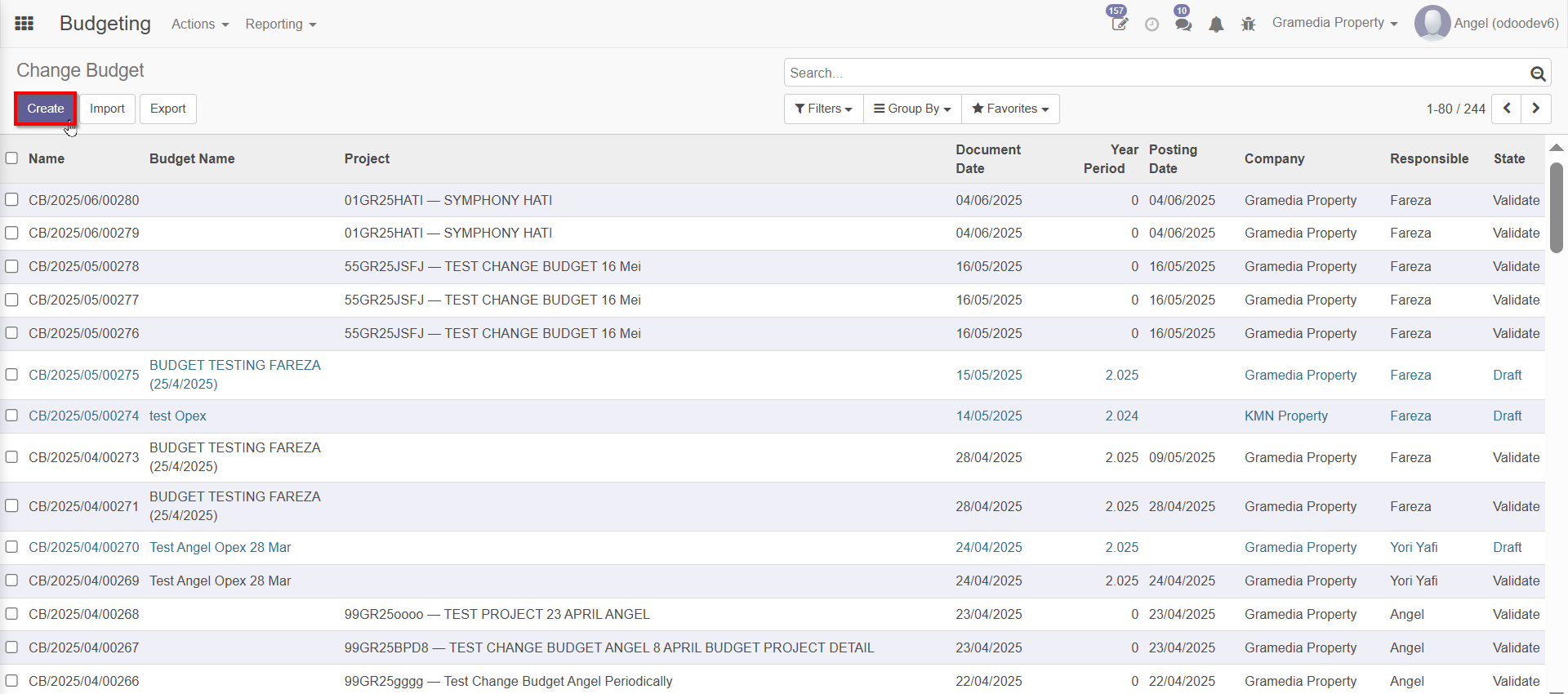
2. Pilih Budget Type Project Detail
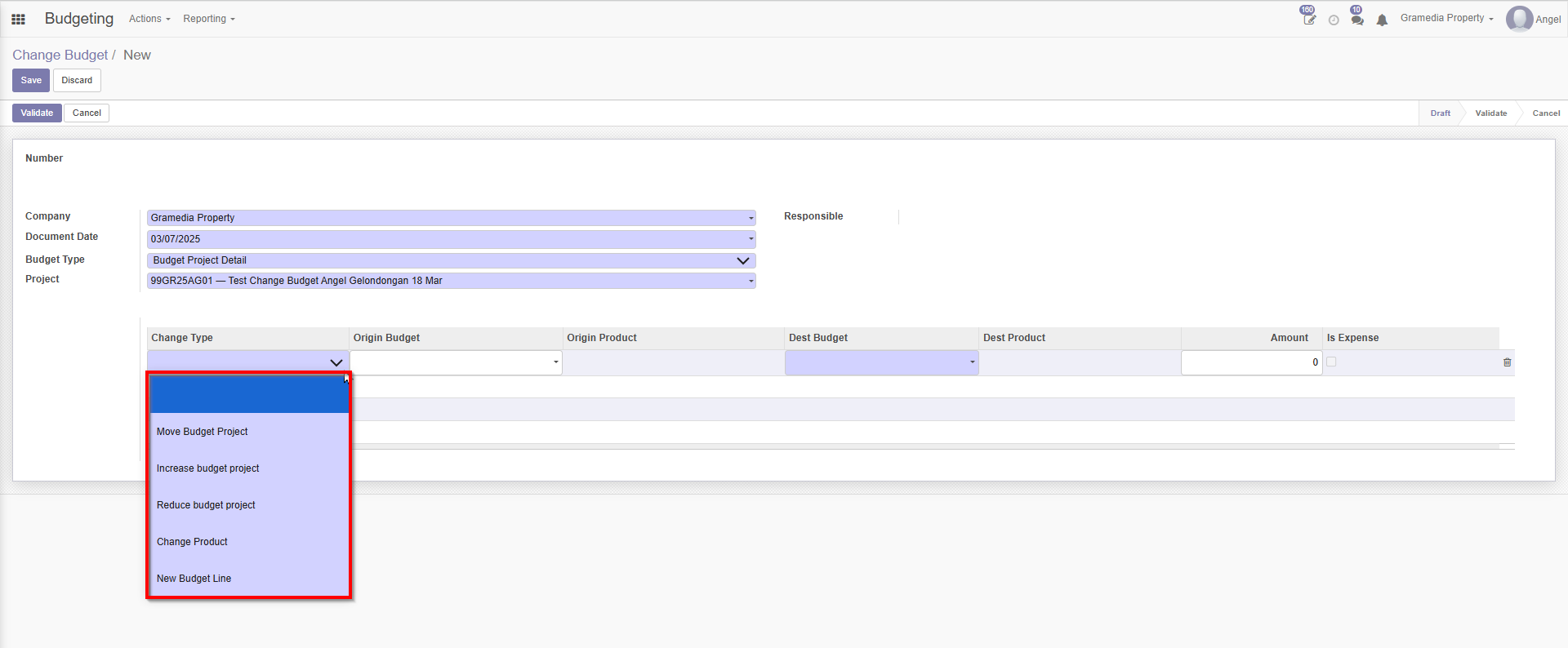
3. Pilih Project yang SESUAI dengan Tipe Budget Type
INGAT
User hanya bisa memilih project yang sesuai dengan budget type yang dipilih.
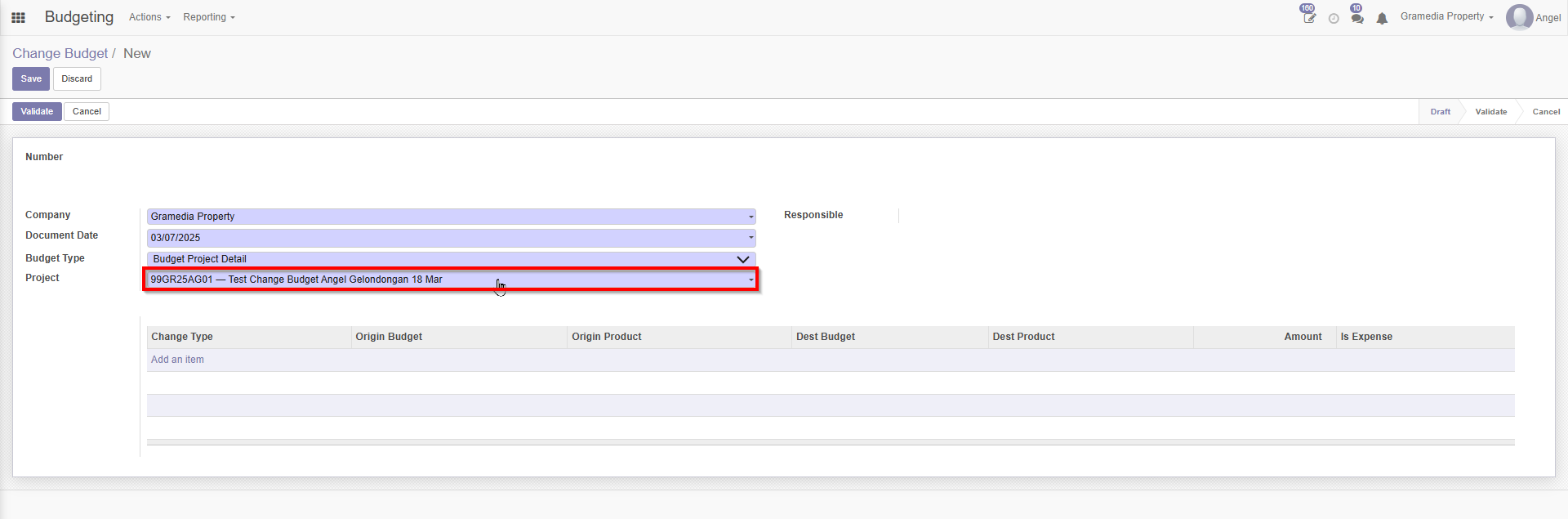
4. Pilih opsi Change Budget
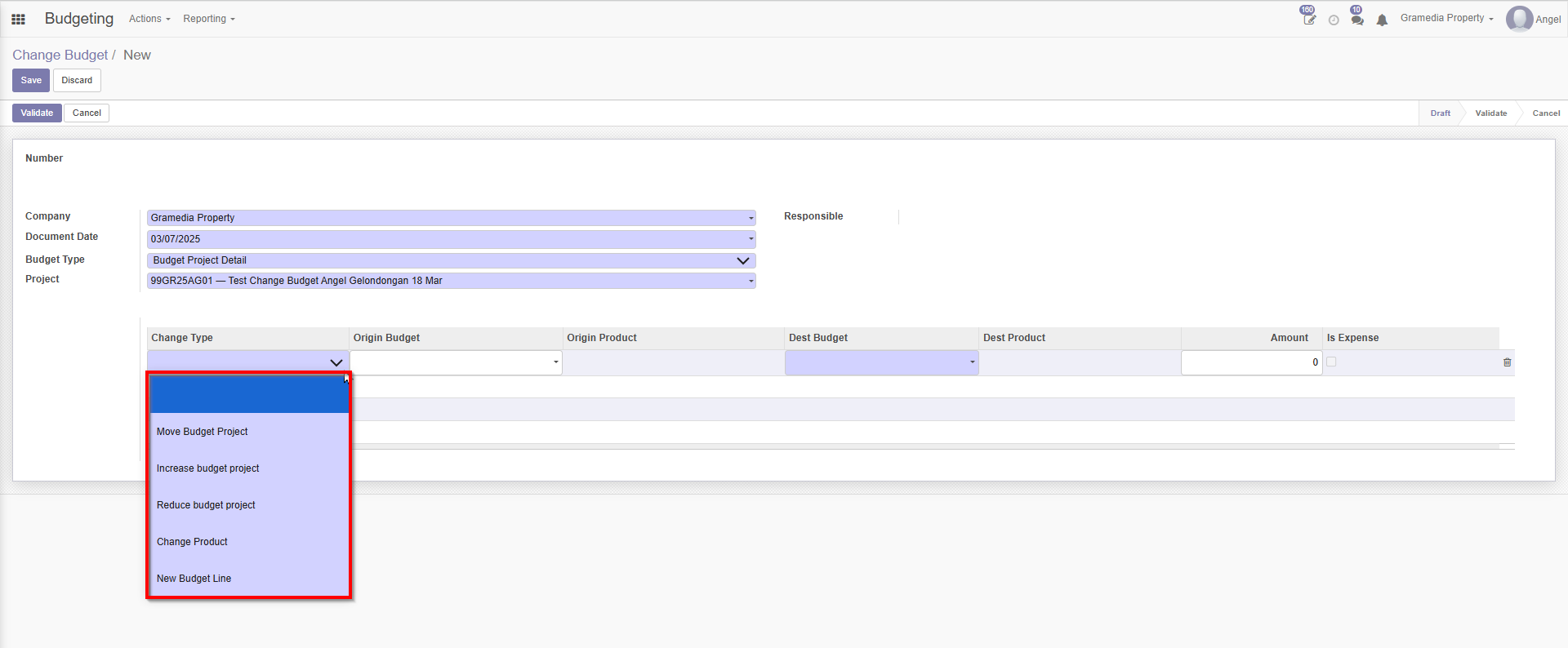
Berikut adalah field input yang dibutuhkan untuk setiap Change type:
| Change Type | Description | Origin Budget | Origin Product | Dest Budget | Dest Product | Amount |
|---|---|---|---|---|---|---|
| Tipe Perubahan | Deskripsi | Budget asal | Produk/jasa asal | Budget tujuan | Produk/jasa tujuan | Jumlah budget |
| Move Budget Project | Memindahkan budget dari satu produk/jasa ke lain. | ✅ | ✅ | ✅ | ||
| Increase Budget Project | Menambah budget untuk suatu produk/jasa tertentu. | ✅ | ✅ | |||
| Reduce Budget Project | Mengurangi budget dari suatu produk/jasa tertentu. | ✅ | ✅ | |||
| Change Product | Mengganti produk/jasa dari sebuah budget yang ada. | ✅ | ✅ | ✅ | ||
| New Budget Line | Membuat entri budget baru. | ✅ |
5. Validate ATAU Cancel Change Budget
a. Jika ingin Validate Change Budget
Setelah Change Budget Lines sudah dimasukkan dengan tepat, maka user dapat melakukan validate pada button berikut:
Setelah validate, maka Change Budget akan berubah status menjadi Validate
b. Jika ingin Cancel Change Budget
User bisa click button 'Cancel'